Usuń wirusa Shade (Instrukcj usuwania) - Ostatnia aktualizacja, sie 2017
Instrukcja usuwania wirusa Shade
Czym jest Shade ransomware?
Najważniejsze fakty dotyczące wirusa Shade ransomware:
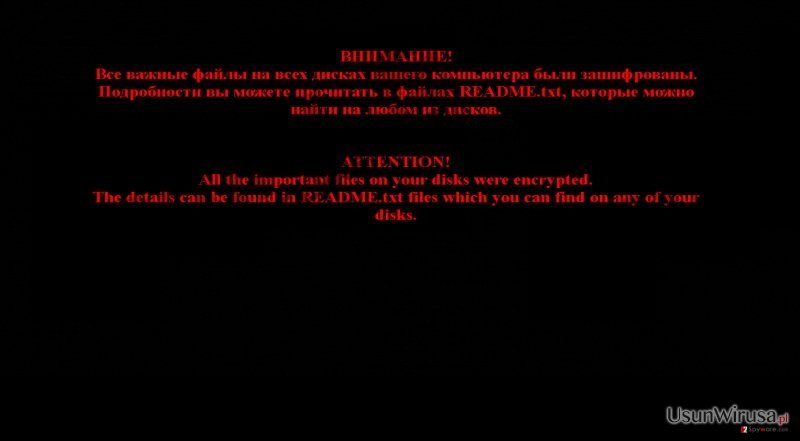
Wirus Shade jest rodzajem wirusa ransomware, który rozpowszechnia sie glownie na terenie Niemiec, Ukrainy a także Rosji. Jednakze nie ma zadnej gwarancji na to ze nie pojawi sie na twoim komputerze jezeli jestes mieszkanem innego kraju. Hakerzy nieustannie staraja sie polepszyc dzialanie swoich plikow, tak wiec nie ma watpliwosci odnosnie tego ze wirus zaatakuje tak wiele komputerow jak tylko mu sie uda.
Jak pewnie rozumiesz tego typu zagrozenie nalezy do grupy wirusow ransomware, co oznacza ze moze szyfrowac personalne dane i prosic o zaplate specjalnej grzywny. Program upatruje sobie zdjecia, pliki wideo, pliki muzyczne i inne wazne dokumenty. Jezeli masz z nim do czynienia to czytaj dalej aby dowiedziec sie w jaki sposob usunc tego zlosliwego wirusa.
Jak tylko oprogramowanie ransomware zaszyfruje twoje wazne pliki to niemalze natychmiast zmienia ustawienia twojego pulpitu i pokazuje plik README.txt ktory informuje cie o zaszyfrowanych plikach. Wiadomosc oprogramowania dostepna jest w 2 jezykach – rosyjski i angielski.
Co wiecej wirus dodatkowo dolacza roznego rodzjau rozszerzenia do zaszyfrowanych plikow. W nawiazaniu do najnowszych informacji dodaje rozszerzenia takie jak .7h9r, .xtbl, .ytbl and .da_vinci_code do kazdego pliku tlumaczac uzytkownikowi ze jest to niezbedne do usuniecia plikow:
All the important files on your disks were encrypted.
To decrypt the files you should send the following code:
A4B50EXXC45D44XXX1F9|0
to the e-mail addresses: graceseYoumans1983@gmail.com or drugvokrug727@india.com.
All the attempts of decrypting the information by yourself will result only in irrevocable loss of your data.
Program Shade korzysta z dwóch metod celem otrzymania grzywny: po pierwsze moze przeslac ci zainfekowany plik poprzez adres email czy tez serwer Tor. W komunikacie mowa jest o dostepie do anonimowej przegladarki a nastepnie zapoznanie sie z instrukcja przesylania pieniedzy.
Nawet jezeli dane ktre straciles sa wazne to nie powinienes decydowac sie na wplacenie pieniedzy poniewaz nie ma zadnej gwarancji odnosnie tego ze oprogramowanie ransomware pomoze ci odblokowac wazne informacje. Mozesz takze skorzystac z pomocy oprogramowania PhotoRec, Recuva lub tez R-studio celem odzyskania danych. Podsumowujac powinienes podjac kroki usuwania oprogramowania Shade tak szybko jak to tylko mozliwe.

W jaki sposób mogę zainfekować swój komputer?
Najczesciej hakerzy rozpowszechniaja wirusa Shade poprzez roznego rodzaju zlosliwe wiadomosci email ktore moga zawiera zlosliwe, zainfekowane pliki takie jak na przyklad PAYMENT.vbs, PAYCHECK.vbs, PENALTY.vbs. Jak tylko je otworzysz to automatycznie zarazisz swoj komputer.
Pozniej wirus bedzie mogl sie rozpowszechniac i szyfrowac twoje pliki. Dodatkowo program Shade moze zainfekowac twoj komputer poprzez roznego rodzaju trojany, ktore moga wykorzystywac slabosci twojego systemu. Ich glowna wada jest to ze staraja sie byc podobne do sprawdzonych plikow.
Celem wykrycia ich powinienes skorzystac z pomocy sprawdzonego oprogramowania antyszpiegujacego takiego jak np. FortectIntego ktory bedzie w stanie z powodzeniem wykryc oprogramowanie malware.
Opcje usuwania wirusa Shade:
Jezeli wlasnie odkryles na swoim komputerze rozszerzenia takie jak .7h9r, .xtbl, .ytbl or .da_vinci_codena swoim komputerze to oznacza ze twoj komputer prawdopodobnie zostal zainfekowany przez wirusa Shade. Jak pewnie rozumiesz, jest to wazna sprawa, wirus zostal stworzony tylko w 1 celu – zmusic ofiare do zaplaty grzywny! Prosze tego NIE robic.
Zawsze istnieje sposob odzyskania swoich danych bez wspierania hakerow. Po pierwsze powinienes zainstalowac na swoim komputerze oprogramowanie FortectIntego lub tez Malwarebytes, celem usuniecia wirusa Shade na stale.
Zaraz po tym jak zakonczysz ten proces powinienes przywrocic swoje pliki korzystajac z tych programow: PhotoRec, Recuva lub tez R-studio. Jezeli chcesz sie ustrzec przed tego typu stratami w przyszlosci upewnij sie prosze ze twoje pliki sa bezpieczne na przyklad na kopii zapasowej, lub w chmurze na dysku google, one drive i tym podobne.
Pamietaj ze zawsze dobrze jest aby tego typu zdalne dyski nie byly w zaden sposob polaczone z komputerem.
Jezeli wirus Shade zamknal dzialanie twoich programow antyszpiegujacych zapoznaj sie z instrukcja ponizej celem odzyskania do nich dostepu.
Instrukcja ręcznego usuwania wirusa Shade
Ransomware: ręczne usuwanie ransomware w Trybie awaryjnym
Ważne! →
Przewodnik ręcznego usuwania może być zbyt skomplikowany dla zwykłych użytkowników komputerów. Przeprowadzenie go w sposób prawidłowy wymaga zaawansowanej wiedzy z zakresu informatyki (jeśli ważne pliki systemowe zostaną usunięte lub uszkodzone, może to skutkować uszkodzeniem całego systemu Windows) i może zająć wiele godzin. Dlatego też zdecydowanie zalecamy skorzystanie z automatycznej metody przedstawionej wyżej.
Krok 1. Przejdź do trybu awaryjnego z obsługą sieci
Ręczne usuwanie malware powinno być wykonywane w Trybie awaryjnym.
Windows 7 / Vista / XP
- Kliknij Start > Zamknij > Uruchom ponownie > OK.
- Kiedy twój komputer stanie się aktywny, zacznij naciskać przycisk F8 (jeśli to nie zadziała, spróbuj F2, F12, Del, itp. – wszystko zależy od modelu płyty głównej) wiele razy, aż zobaczysz okno Zaawansowane opcje rozruchu.
- Wybierz z listy opcję Tryb awaryjny z obsługą sieci.

Windows 10 / Windows 8
- Kliknij prawym przyciskiem myszy przycisk Start i wybierz Ustawienia.

- Przewiń w dół i wybierz Aktualizacja i zabezpieczenia.

- Wybierz Odzyskiwanie po lewej stronie okna.
- Teraz przewiń w dół i znajdź sekcję Zaawansowane uruchamianie.
- Kliknij Uruchom ponownie teraz.

- Wybierz Rozwiązywanie problemów.

- Idź do Zaawansowanych opcji.

- Wybierz Ustawienia uruchamiania.

- Naciśnij Uruchom ponownie.
- teraz wciśnij 5 lub kliknij 5) Włącz tryb awaryjny z obsługą sieci.

Krok 2. Zamknij podejrzane procesy
Menedżer zadań systemu Windows to przydatne narzędzie, które wyświetla wszystkie procesy działające w tle. Jeśli malware uruchomiło proces, to musisz go zamknąć:
- Wciśnij Ctrl + Shift + Esc na klawiaturze, by otworzyć Menedżera zadań.
- Kliknij Więcej szczegółów.

- Przewiń w dół do sekcji Procesy w tle i wyszukaj wszystko, co wygląda podejrzanie.
- Kliknij prawym przyciskiem myszy i wybierz Otwórz lokalizację pliku.

- Wróć do procesu, kliknij na niego prawym przyciskiem myszy i wybierz Zakończ proces.

- Usuń zawartość złośliwego folderu.
Krok 3. Sprawdź Uruchamianie
- Wciśnij Ctrl + Shift + Esc na klawiaturze, by otworzyć Menedżera zadań systemu Windows.
- Idź do karty Uruchamianie.
- Kliknij prawym przyciskiem myszy na podejrzany program i wybierz Wyłącz.

Krok 4. Usuń pliki wirusów
Pliki powiązane z malware można znaleźć w różnych miejscach na komputerze. Oto instrukcje, które pomogą ci je znaleźć:
- Wpisz Czyszczenie dysku w wyszukiwarce Windows i naciśnij Enter.

- Wybierz dysk, który chcesz wyczyścić (C: to domyślny dysk główny i prawdopodobnie jest on tym, który zawiera złośliwe pliki).
- Przewiń w dół przez listę Pliki do usunięcia i wybierz następujące:
Tymczasowe pliki internetowe
Pliki do pobrania
Kosz
Pliki tymczasowe - Wybierz Wyczyść pliki systemowe.

- Możesz także poszukać innych złośliwych plików ukrytych w następujących folderach (wpisz te wpisy w wyszukiwaniu Windows i wciśnij Enter):
%AppData%
%LocalAppData%
%ProgramData%
%WinDir%
Po zakończeniu, uruchom ponownie komputer w normalnym trybie.
Usuń Shade korzystająć z System Restore
-
Krok 1: Zresetuj swój komputer Safe Mode with Command Prompt
Windows 7 / Vista / XP- Kliknij Start → Shutdown → Restart → OK .
- Kiedy już włączysz swój komputer, zacznij wciskać przycisk F8 tak długo aż zobaczysz okno Advanced Boot Options
-
Wybierz $1$s z listy

Windows 10 / Windows 8- Wciśnij przycisk Power w oknie logowania oznaczonym Windows. Następnie wciśnij i przytrzmaj Shift, który znajduje się na twojej klawiaturze i wciśnij dodatkowo Restart.
- Teraz wybierz Troubleshoot → Advanced options → Startup Settings a na końcu dodatkowo wybierz Restart
-
Jak tylko włączysz swój komputer wybierz -Enable Safe Mode with Command Prompt w oknie Startup Settings

-
Krok 2: Przywróć ustawienia fabryczne i pliki systemowe
-
Jak tylko zobaczysz okno Command Prompt, wpisz cd restore i wybierz Enter

-
Teraz wybierz rstrui.exe a nastepnie kliknij Enter jeszcze raz.

-
Kiedy pokaże ci się nowe okno wybierz Next a nastepnie wybierz punkt przywracania systemu, który wypada przed zainstalowaniem Shade. Zaraz po tym wybierz $3$s.


-
Teraz wybierz Yes aby rozpocząć przywracanie systemu

-
Jak tylko zobaczysz okno Command Prompt, wpisz cd restore i wybierz Enter
Na końcu powinienes dodatkowo pomyśleć o ochronie swojego komputera przed oprogramowaniem ransomware. Aby chronić swój komputer przed Shade i innym szkodliwym oprogramowaniem polecamy skorzystanie ze sprawdzonego oprogramowania antyszpiegującego takiego jak FortectIntego, SpyHunter 5Combo Cleaner lub Malwarebytes
Polecane dla ciebie:
Nie pozwól, by rząd cię szpiegował
Rząd ma wiele problemów w związku ze śledzeniem danych użytkowników i szpiegowaniem obywateli, więc powinieneś mieć to na uwadze i dowiedzieć się więcej na temat podejrzanych praktyk gromadzenia informacji. Uniknij niechcianego śledzenia lub szpiegowania cię przez rząd, stając się całkowicie anonimowym w Internecie.
Możesz wybrać różne lokalizacje, gdy jesteś online i uzyskać dostęp do dowolnych materiałów bez szczególnych ograniczeń dotyczących treści. Korzystając z Private Internet Access VPN, możesz z łatwością cieszyć się połączeniem internetowym bez żadnego ryzyka bycia zhakowanym.
Kontroluj informacje, do których dostęp może uzyskać rząd i dowolna inna niepożądana strona i surfuj po Internecie unikając bycia szpiegowanym. Nawet jeśli nie bierzesz udziału w nielegalnych działaniach lub gdy ufasz swojej selekcji usług i platform, zachowaj podejrzliwość dla swojego własnego bezpieczeństwa i podejmij środki ostrożności, korzystając z usługi VPN.
Kopie zapasowe plików do późniejszego wykorzystania w przypadku ataku malware
Problemy z oprogramowaniem spowodowane przez malware lub bezpośrednia utrata danych w wyniku ich zaszyfrowania może prowadzić do problemów z twoim urządzeniem lub do jego trwałego uszkodzenia. Kiedy posiadasz odpowiednie, aktualne kopie zapasowe, możesz z łatwością odzyskać dane po takim incydencie i wrócić do pracy.
Bardzo ważne jest, aby aktualizować kopie zapasowe po wszelkich zmianach na urządzeniu, byś mógł powrócić do tego nad czym aktualnie pracowałeś, gdy malware wprowadziło jakieś zmiany lub gdy problemy z urządzeniem spowodowały uszkodzenie danych lub wpłynęły negatywnie na wydajność.
Posiadając poprzednią wersję każdego ważnego dokumentu lub projektu, możesz oszczędzić sobie frustracji i załamania. Jest to przydatne, gdy niespodziewanie pojawi się malware. W celu przywrócenia systemu, skorzystaj z Data Recovery Pro.







